
Menyiapkan telepon baru seperti menyiapkan apartemen baru: ada banyak hal yang harus dilakukan dan beberapa hal di sepanjang jalan bisa jadi mudah untuk dilupakan. Di sini, di Android Central, kami menyiapkan banyak ponsel baru selama peninjauan perangkat kami - dan tentu saja saat kami memainkan dukungan teknis langsung untuk keluarga dan teman kami - jadi kami di sini untuk membantu mengingatkan Anda tentang beberapa tugas kecil yang harus dilakukan setelah Anda mengunduh semua aplikasi dan akun Google Anda masuk di alat.
Perangkat baru adalah kesempatan untuk memulai yang baru, yang menjadikannya waktu terbaik bagi Anda untuk membiasakan diri dengan beberapa kebiasaan yang lebih baik terkait aplikasi dan penggunaan Android Anda. Dapatkan minuman yang menenangkan, duduklah di kursi yang nyaman, dan mari bongkar pengalaman Android Anda.
Verizon menawarkan Pixel 4a hanya dengan $ 10 / bln pada jalur Unlimited baru
- Periksa aturan Jangan Ganggu Anda
- Setel aplikasi default Anda
- Terapkan tema sistem baru
- Lihat pintasan isyarat ponsel baru Anda dan opsi navigasi
- Latih kembali Voice Match Asisten Google dan aktifkan OK Google untuk membangunkan / membuka kunci
- Aktifkan pencadangan otomatis untuk Google Foto
- Bersihkan daftar aplikasi Anda
- Siapkan layar beranda baru Anda
- Tambahkan nada dering khusus dan nada teks untuk kontak favorit Anda
Periksa aturan Jangan Ganggu Anda

Selalu lupa membungkam telepon Anda sebelum sekolah atau rapat staf mingguan Anda? Atau untuk menaikkan volume kembali setelah selesai? Aturan Otomatis Jangan Ganggu dibuat untuk Anda! Aturan otomatis DND adalah salah satu permata tersembunyi Android, memungkinkan Anda menghindari gangguan atau notifikasi berisik selama waktu-waktu penting.
Anda dapat menetapkan aturan yang lebih spesifik untuk apa yang dilakukan dan tidak boleh dilakukan Jangan Ganggu di bagian Pengecualian. Anda juga dapat menyetel apakah suara notifikasi / getaran / ikon / titik ditekan selama Jangan Ganggu di bagian Perilaku.
Cara menambahkan aturan Jangan Ganggu ke sebagian besar ponsel Android
- Tarik bayangan pemberitahuan ke bawah dengan menggesek ke bawah dari tepi atas di layar.
- Geser ke bawah dari tepi atas layar lagi untuk membuka Pengaturan Cepat.
-
Secara default, Jangan Ganggu biasanya ditempatkan di suatu tempat di halaman pertama sakelar Pengaturan Cepat Anda. tekan dan tahan itu Jangan Ganggu toggle hingga menu Jangan Ganggu muncul.



- Di bawah Jadwal, ketuk Nyalakan secara otomatis.
- Keran Tambahkan aturan.
-
Beberapa perangkat dapat menyetel aturan DND untuk diaktifkan selama acara tertentu, tetapi semua dapat menyetel aturan DND untuk diaktifkan pada waktu tertentu. Keran Waktu untuk membuat aturan berbasis waktu.
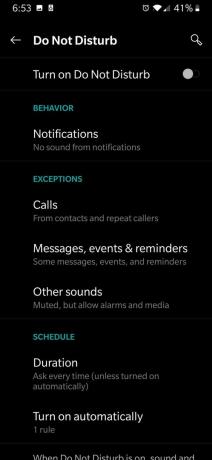
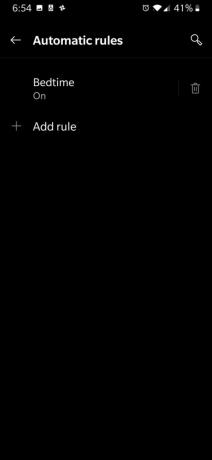
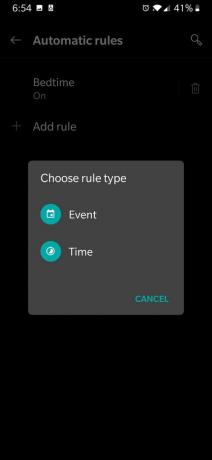
- Nama aturan baru Anda.
- Keran Menambahkan.
- Parameter aturan default akan ditambahkan ke Hari, Waktu mulai, dan Waktu berakhir. Keran Hari untuk mengedit hari apa aturan Anda aktif.
- Ketuk hari Anda tidak ingin aturan Anda aktif untuk menghapus centangnya. Setiap hari yang ditandai atau disorot adalah hari-hari aturan tersebut aktif.
-
Setelah Anda memiliki hari yang diinginkan duduk, ketuk Selesai.



- Keran Waktu mulai untuk mengubah waktu aturan berlaku.
- Ketuk jam Anda ingin aturan itu berlaku.
- Ketuk menit Anda ingin aturan itu berlaku. Tip: jika Anda ingin satu menit di antara kenaikan 5 menit, tahan jari Anda dan seret perlahan ke menit yang Anda inginkan.
- (Hanya waktu 12 jam) Jika Anda perlu mengubah dari PM ke AM, ketuk SAYA.
-
Keran baik.
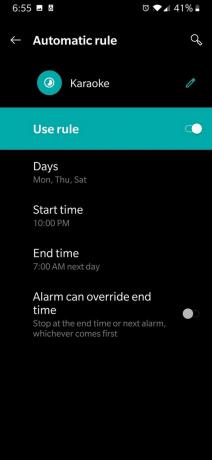
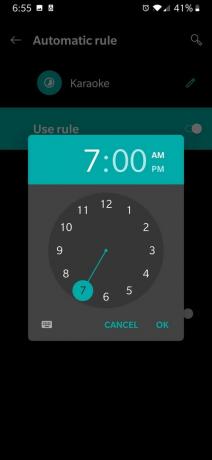
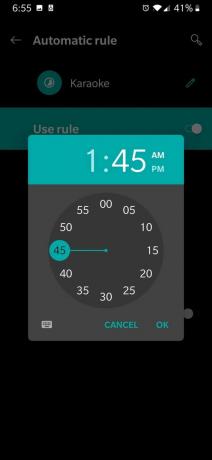
- Keran Akhir waktu dan ulangi langkah 13-16.
- Jika Anda ingin alarm dapat menimpa dan mengakhiri aturan lebih awal - seperti alarm pra-penerbangan yang sangat awal untuk berangkat ke bandara - ketuk Alarm dapat menggantikan waktu berakhir jika sakelar belum aktif.
-
Ketuk panah kembali di pojok kiri atas untuk keluar dari submenu dan menyimpan aturan.


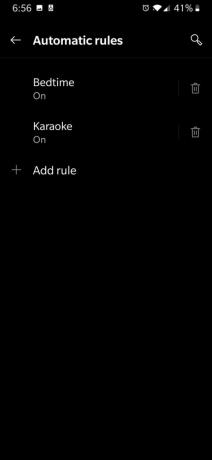
Seperti kebanyakan menu sistem, menu Jangan Ganggu dapat terlihat sedikit berbeda bergantung pada Anda telepon dan perangkat lunak, tetapi satu-satunya pabrikan yang membuat hal-hal berbeda secara drastis tentang DND adalah Samsung. Menu Jangan Ganggu Samsung adalah yang paling jarang dan paling terbatas, karena Anda dibatasi pada satu aturan otomatis - paling banyak telepon mengizinkan beberapa aturan DND - dan Anda tidak dapat mengatur durasi default atau waktu saat mengaktifkan DND di luar waktu otomatis aturan.
Setel aplikasi default Anda

Saat Anda mendapatkan ponsel Android baru, Anda akan melihat banyak perintah pemilihan aplikasi "Buka dengan" saat Anda melakukan tugas untuk pertama kalinya dan menyesuaikan dengan berbagai aplikasi Anda. Perintah ini mengganggu, tetapi diperlukan jika Anda belum memilih aplikasi default untuk suatu tugas. Tentu saja, jika Anda mengatur aplikasi default sekaligus di aplikasi Pengaturan, Anda dapat melewati semua pop-up yang mengganggu di minggu-minggu mendatang.
Cara mengatur aplikasi default Anda
- Buka Pengaturan aplikasi.
- Keran Aplikasi atau Aplikasi & notifikasi (nama dapat berbeda menurut telepon).
-
Keran Aplikasi default. Jika Anda tidak melihat opsi Aplikasi default di layar, Anda mungkin perlu menampilkannya dengan salah satu cara berikut:
- (Perangkat Samsung) Ketuk menu tiga titik ikon di pojok kanan atas layar.
-
(Perangkat Google Pixel) Gulir ke bawah dan ketuk Maju untuk memperluas menu Aplikasi.



- Ketuk jenis aplikasi yang ingin Anda tetapkan sebagai default.
- Ketuk aplikasi yang diinginkan Anda ingin menjadi default.
- Ketuk panah kembali di pojok kiri atas untuk keluar dari submenu dan menyimpan perubahan.
-
Ulangi langkah 4-6 sesuai keinginan dengan jenis aplikasi yang terdaftar.


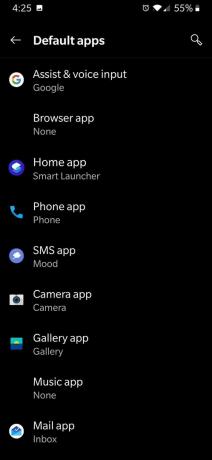
Di bagian bawah daftar aplikasi default adalah submenu Membuka tautan. Submenu ini dapat digunakan untuk menghapus default Anda secara tidak sengaja menyetel aplikasi yang salah untuk membuka jenis tautan tertentu, seperti Samsung Browser membuka tautan YouTube, bukan YouTube. Anda tidak perlu mengotak-atik apa pun di sini, tetapi ada baiknya untuk mengetahui di mana itu jika Anda pernah melakukannya.
Terapkan tema sistem baru
Dahulu kala, Android adalah tempat yang gelap, indah, tempat berbahaya di mana bug dan kerusakan aplikasi bersembunyi di bayang-bayang UI Holo arang dan biru. Kemudian Desain Material datang dan mengganti semuanya dengan warna putih. Putih bersih, jernih, dan sangat menyilaukan pada pukul 2 pagi.
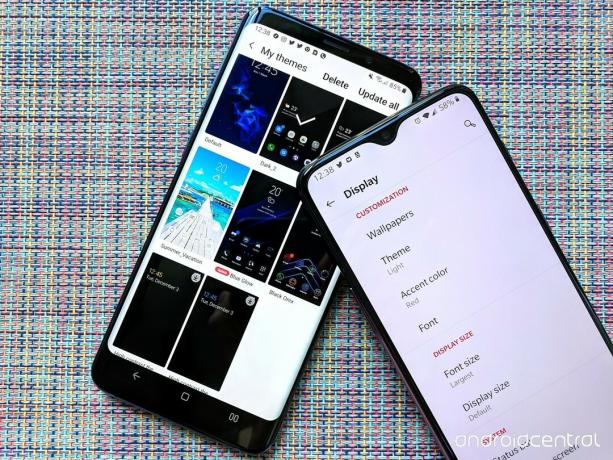
Sementara Google sendiri berjuang selama bertahun-tahun untuk mendapatkan tema gelap tepat sebelum mereka membawanya kembali ke Android 10, pabrikan menyukainya Samsung dan OnePlus telah mengimplementasikan sistem bertema mereka sendiri untuk memberi pengguna kendali kembali atas tampilan Android sistem. Jika Anda memiliki telepon dengan sistem tema yang tersedia, Anda harus mencobanya sekali lagi untuk mengetahui apakah Anda menemukan tema yang lebih Anda sukai daripada default yang cerah dan hambar.
Tema sistem belum benar-benar standar, sehingga muncul di tempat yang berbeda:
- Jika ponsel Anda menjalankan Android 10, Anda dapat menerapkan yang baru Tema gelap untuk secara otomatis menukar aplikasi yang didukung dan menu sistem ke tema gelap yang lebih menenangkan. Ini belum ada di banyak perangkat, tapi semoga ini akan diluncurkan ke lebih banyak model dalam waktu yang tidak terlalu lama.
- Pada ponsel Samsung, aplikasi Tema Samsung yang terpisah mengontrol tema perangkat, tampilan Always On Display, font, paket ikon, dan wallpaper. Jika Anda tidak melihat Tema Samsung di laci aplikasi, Anda dapat mengaksesnya dari Wallpaper dan tema opsi di menu Pengaturan utama. Banyak dan terus bertambah banyak Tema Samsung berbayar, tetapi masih ada tema gratis yang bermanfaat juga.
- Untuk OnePlus, tema ada di bagian Tampilan pada aplikasi Pengaturan, di mana Anda dapat mengatur tema terang / gelap, warna aksen, font sistem, dan wallpaper di bagian Kustomisasi.
- Jika semuanya gagal, ketuk bilah pencarian di bagian atas aplikasi Pengaturan ponsel Anda dan ketik "tema". Jika ada pengaturan tema, mereka akan muncul dengan cepat.
Jika Anda menggunakan perangkat yang menjalankan Android yang lebih "vanilla", Anda mungkin tidak memiliki tema sistem untuk digunakan, Anda tidak akan pernah tahu kecuali Anda mencarinya!
Lihat pintasan isyarat ponsel baru Anda dan opsi navigasi

Pintasan gestur, navigasi gestur, dan tampilan bilah navigasi sudah banyak dilihat berubah tahun lalu ini - dan tidak semuanya baik - tetapi itu adalah sesuatu yang benar-benar harus Anda perhatikan rapat setelah Anda melewati penyiapan awal. Ponsel dapat memiliki beberapa gaya navigasi gerakan, dan lebih mudah untuk menguji serta mencobanya bila Anda bisa gunakan dengan aplikasi yang paling sering Anda gunakan alih-alih terjebak di satu layar dalam penyiapan awal Tidak bisa.
Seperti tema sistem, gerakan cenderung bersembunyi di tempat yang berbeda pada ponsel yang berbeda, tetapi jika Anda membuka aplikasi dan jenis Pengaturan "sikap", mereka akan muncul dan memberi tahu Anda di menu mana mereka bersembunyi. Lihat semua pintasan / fitur isyarat yang dimiliki ponsel Anda, apa pun yang menurut Anda akan Anda gunakan. Anda dapat menonaktifkan beberapa atau semuanya jika Anda mau, tetapi lihat apa yang mereka lakukan terlebih dahulu.

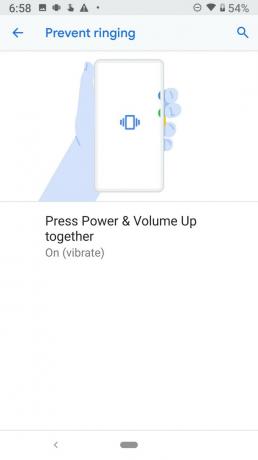
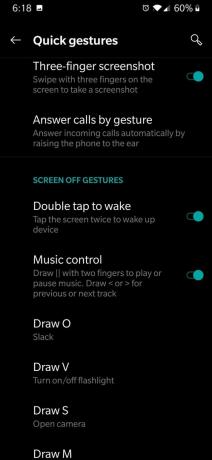
Beberapa pintasan gerakan ini tidak hanya berguna dalam kehidupan sehari-hari Anda - seperti ketuk dua kali untuk membangunkan layar - tetapi beberapa dapat menjadi pengaturan penting untuk diingat dalam keadaan darurat, seperti tombol panik tersembunyi OnePlus atau dering cepat Google Pixel mematikan. Mengesampingkan klise film horor, Anda tidak pernah tahu kapan Anda mungkin perlu membungkam ponsel Anda secara instan atau secara diam-diam menekan 9-1-1.
Latih kembali Voice Match Asisten Google dan aktifkan OK Google untuk membangunkan / membuka kunci

Sementara Asisten Google sekarang menjadi bagian dari proses penyiapan awal di banyak ponsel baru, saya juga tahu bahwa orang cenderung melewati bagian Voice Match. Apakah ponsel baru Anda baru saja mengimpor model suara sebelumnya atau Anda melewatinya karena Anda pertama kali menyiapkan ponsel di lingkungan yang bising - seperti toko operator yang sibuk - Anda harus mencari ruangan yang tenang dan melatih Voice Match di perangkat baru Anda telepon.
Kami juga dapat menggunakan waktu ini untuk memastikan bahwa mengatakan "OK Google" akan membangunkan ponsel Anda jika layar mati dan membuka kunci ponsel Anda jika terkunci, dua masalah yang muncul dari pengguna baru di subreddits Android dengan mengesankan frekuensi.
Cara melatih kembali Voice Match Asisten Google
- Buka aplikasi Google utama, salah satu aplikasi prainstal di ponsel Anda.
- Keran Lebih.
- Keran Pengaturan.
-
Di bawah Asisten Google, ketuk Pengaturan.



- Keran Asisten.
- Gulir ke bawah dan ketuk Telepon.
-
Keran Model suara.


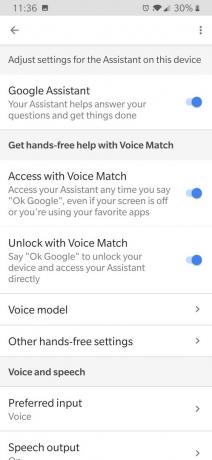
- Keran latih ulang model suara.
- Keran saya setuju.
-
Mengatakan "Ok Google" dan "Hai Google" seperti yang diminta di layar.


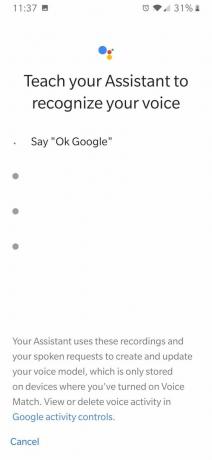
Dengan model suara yang disimpan, sekarang kita dapat melihat apakah pengaturan yang diperlukan Asisten Google untuk membangunkan dan membuka kunci ponsel Anda diaktifkan. Jika salah satu tombol beralih berwarna abu-abu, ketuk untuk mengubahnya menjadi biru.
- Akses dengan Voice Match adalah pengaturan yang akan membangunkan ponsel Anda jika Anda mengucapkan Ok Google dengan layar mati.
- Buka kunci dengan Voice Match adalah setelan yang akan membuka kunci ponsel Anda saat Anda mengucapkan OK Google. Saat mengaktifkan pengaturan ini, Anda akan diminta untuk memasukkan kata sandi / PIN / sidik jari Anda dan mengetahui bahwa Buka kunci dengan Suara kurang aman daripada PIN atau kata sandi karena suara bisa terdengar serupa.
Aktifkan pencadangan otomatis untuk Google Foto
Foto Google backup foto gratis luar biasa dan gratis dan membantu kami simpan kenangan berharga dari anggota keluarga dan hewan peliharaan tercinta dan Anda perlu mengaktifkan backup gratis sekarang juga agar Anda tidak lupa melakukannya nanti!
Cara mengaktifkan pencadangan otomatis Foto Google
- Buka Foto Google aplikasi.
- Keran Mengizinkan untuk memungkinkan Google Foto melihat dan mencadangkan foto dan video Anda.
- Jendela pendaftaran cadangan & sinkronisasi akan muncul. Secara default, ini diatur untuk mengunggah hanya pada Wi-Fi dengan resolusi kualitas tinggi gratis - yang akan lebih dari cukup untuk sebagian besar pengguna. Jika Anda ingin mengubah salah satu pengaturan ini, ketuk Ubah pengaturan.
- Jika Anda ingin mengupload foto dengan kualitas asli - yang akan dihitung dari batas penyimpanan Google Drive / Google One Anda - ketuk Asli.
- Jika Anda ingin mengupload foto untuk cadangan bahkan saat Anda menggunakan data seluler, ketuk Gunakan data seluler untuk mencadangkan.
- Ketuk panah kembali di pojok kiri atas.
-
Keran Konfirmasi.



Jika Anda ingin kembali dan mengubah pengaturan ini nanti, kami membantu Anda.
Bersihkan daftar aplikasi Anda
Saat Anda menyiapkan ponsel baru, secara default Google Play memungkinkan Anda memasang setiap aplikasi yang dimiliki ponsel lama Anda dari Google Play di ponsel baru Anda. Ini bisa sangat merepotkan untuk mencoba dan menyiangi daftar ini selama penyiapan awal, tetapi saat kami sedang melakukannya ponsel ini telah dihapus untuk penggunaan di masa depan, sekarang adalah waktu untuk melakukan pembersihan musim semi di aplikasi laci.

Ini mungkin membutuhkan sedikit waktu, dan jika Anda masih memiliki ponsel lama, silakan tarik keluar sehingga Anda dapat melanjutkan melalui kedua ponsel secara berdampingan dan gunakan panduan berikut untuk membantu Anda menyingkirkan yang lama atau tidak dibutuhkan aplikasi.
- Kapan terakhir kali saya menggunakan aplikasi ini? Bagian Aplikasi & game saya di Google Play Store dapat mengurutkan tab Terpasang menurut Terakhir Digunakan. Buka tampilan ini di ponsel lama Anda dan lihat kapan terakhir kali Anda menggunakan aplikasi. Jika Anda belum pernah menggunakan aplikasi dalam enam bulan terakhir dan itu bukan aplikasi utilitas seperti Pemindai kode batang, Anda mungkin dapat menghapusnya.
- Apakah saya masih membutuhkan aplikasi ini untuk melakukan sesuatu? Kami mengambil aplikasi untuk berbagai alasan: mencoba game baru atau mendownload aplikasi untuk acara atau aktivitas tertentu seperti perpindahan lintas negara atau konferensi bisnis atau liburan. Jika Anda tidak lagi menggunakan layanan atau memerlukan aplikasi untuk panduan panel dan peta iKKiCON tahun lalu, Anda tidak perlu lagi aplikasinya mengacaukan ponsel Anda.
- Apakah saya memiliki beberapa aplikasi yang melakukan hal yang sama? Redundansi untuk aplikasi terpenting di ponsel Anda masuk akal, dan sebenarnya, Anda harus memiliki setidaknya dua keyboard, pesan teks, dan aplikasi email di kasus bug katastropik membuat aplikasi biasa Anda tidak dapat beroperasi, tetapi Anda tidak perlu menginstal lima aplikasi cuaca kecuali Anda adalah pemburu badai atau aplikasi peninjau.
Setelah Anda memangkas kota aplikasi Anda, sekarang saatnya untuk mengatur yang Anda simpan di tempat yang Anda inginkan di layar beranda Anda.
Siapkan layar beranda baru Anda
Pertama dan terpenting, ponsel Anda dilengkapi dengan wallpaper default yang disetel; bantulah dirimu sendiri sekarang dan ambil yang baru. Ini adalah satu langkah kecil untuk mengubah layar beranda default yang hambar menjadi sesuatu yang lebih pribadi, dan ini dapat membantu ponsel Anda benar-benar merasa seperti milik Anda.

Saya tahu bahwa salah satu hal yang paling membuat stres tentang pindah ke telepon baru adalah sering mempelajari ulang semua milik Anda dipindahkan ke, jadi taruh aplikasi favorit Anda tepat di tempat yang kami inginkan sekarang sehingga kami tahu di mana semuanya adalah. Sebelum Anda mulai menyeret dan melepaskan aplikasi antara laci aplikasi, dok, dan layar beranda, mari kita jawab beberapa pertanyaan tentang layar beranda Anda dan peluncur pra-instal yang menjalankannya pertama:
- Apakah grid tersebut sesuai untuk layar ponsel baru Anda? Ukuran ponsel telah membengkak selama lima tahun terakhir, namun kisi layar beranda pada banyak peluncur default masih hanya 4x5. Jika ponsel baru Anda adalah minuman berat yang luar biasa, bukankah Anda mendapat manfaat dari kisi layar beranda dengan lebih banyak ruang untuk aplikasi dan widget?
- Apakah Anda menyukai tampilan pintasan aplikasi Anda? Aplikasi prainstal dapat memiliki ikon yang sangat berbeda bahkan di antara perangkat generasi yang berbeda dari pabrikan yang sama. Jika Anda bukan penggemar tampilan pintasan aplikasi di ponsel baru Anda - mungkin ikonnya terlalu kecil, mungkin tampilannya juga mirip dengan aplikasi lain yang Anda gunakan, mungkin labelnya sulit dibaca - Anda ingin menggantinya dengan sesuatu yang terlihat lebih baik?
- Apakah laci aplikasi mengatur aplikasi seperti yang Anda inginkan? Sebagian besar peluncur Android menggunakan penyortiran A-Z, tetapi penyortiran Kustom Samsung dan beberapa folder siap pakai yang mengubah laci aplikasi Anda menjadi semacam perburuan harta karun. Apakah penyortiran dan tata letak laci aplikasi masuk akal bagi Anda? Dapatkah Anda menemukan aplikasi apa pun dalam 8 detik atau kurang?
- Bisakah Anda mengatur peluncur ini sesuai keinginan Anda? Sementara peluncur dari pabrikan semakin fleksibel, masih ada banyak hal yang tidak bisa Anda ubah. Jika peluncur ponsel baru Anda tidak memiliki fitur yang biasa Anda gunakan, atau memiliki fitur yang tidak dapat diubah yang tidak Anda sukai, mungkin sudah waktunya untuk mempertimbangkan alternatif.
 Quickdrawer di Action Launcher (kiri), pengaturan aplikasi otomatis di Smart Launcher 5 (kanan)
Quickdrawer di Action Launcher (kiri), pengaturan aplikasi otomatis di Smart Launcher 5 (kanan)
Jika jawaban atas salah satu pertanyaan ini adalah tidak, pertimbangkan untuk beralih ke peluncur lain. Sangat mudah untuk memasang peluncur pihak ketiga dari Google Play yang akan memungkinkan Anda untuk meningkatkan ukuran kisi aplikasi, mengubah ukuran dan label untuk pintasan aplikasi Anda, menerapkan paket ikon yang membuat aplikasi Anda terlihat lebih familier - atau setidaknya lebih konsisten - dan memungkinkan Anda mendapatkan pengaturan laci aplikasi dan peluncur persis seperti yang Anda inginkan.
Jika kerepotan dengan semua ini adalah sesuatu yang ingin Anda hindari di ponsel berikutnya, salah satu alasan terbaik untuk menggunakan peluncur pihak ketiga adalah karena hampir semua pihak ketiga peluncur memungkinkan Anda untuk mencadangkan tata letak dan pengaturan peluncur, artinya saat Anda pindah ke ponsel berikutnya, Anda dapat memulihkan cadangan dari ponsel sebelumnya dan melewati 90% dari ini. repot.
Lihat peluncur favorit kami untuk Android
Mengatur peluncur Anda seperti yang Anda inginkan mungkin terasa seperti hiasan jendela yang sembrono, tetapi itu dapat mengurangi ketegangan yang besar saat Anda mengetahui pengaturan dan fitur pada ponsel baru Anda, dan ini juga membantu membangun kesan kepemilikan.
Ini bukan hanya ponsel Android lainnya; ini adalah anda telepon.
Tetapkan nada dering dan nada teks khusus untuk kontak favorit Anda

Suara yang dihasilkan ponsel Anda penting, karena itulah aspek ponsel Anda yang akan diketahui, ditertawakan, dan mungkin dibenci semua orang di sekitar Anda. Jika Anda menyukai nada dering dan nada teks yang disertakan dengan telepon Anda, tidak apa-apa, tetapi jika Anda lebih suka mendapatkan sesuatu yang lebih sedikit kehidupan dan kepribadian Anda, ada banyak cara untuk menambahkan suara khusus ke telepon Anda, dan semuanya semakin mudah waktu.
Cara favorit kami untuk menambahkan nada dering khusus ke ponsel Android Anda
Betapapun hebatnya nada dering Anda, nada dering yang sama berbunyi setiap kali ada orang yang menelepon Anda bisa menjadi lebih cepat dari sebelumnya saat telemarketer dan spam robocall mencapai level baru yang menyebalkan. Kami dapat menjaga agar satu nada dering tidak merusak sambutannya dan meningkatkan fungsionalitas nada dering Anda dengan menyetel nada dering khusus kontak.
Dengan memberikan nada dering khusus kepada setiap kontak yang paling sering Anda gunakan, Anda dapat mengetahui siapa yang menelepon tanpa harus berebut ke seberang ruangan dan mengambil ponsel dari pengisi daya. Ini berguna setiap saat tetapi terutama selama jam kerja, ketika menjawab panggilan pribadi dapat membuat Anda mendapat teguran tetapi melewatkan panggilan klien dapat kehilangan komisi Anda.
Cara menyetel nada dering khusus kontak
- Buka Google Aplikasi kontak, yang sudah terpasang sebelumnya di sebagian besar ponsel Android. Jika Anda memiliki dua pintasan aplikasi Kontak di laci aplikasi Anda yang terlihat identik, ikuti tautan Google Play yang tercantum di kalimat sebelumnya ke daftar aplikasi.
- Ketuk kontak yang ingin Anda berikan ke kontak.
-
Ketuk menu tiga titik ikon di pojok kanan atas halaman kontak.
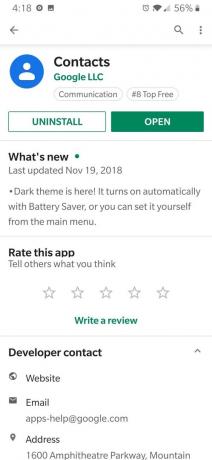
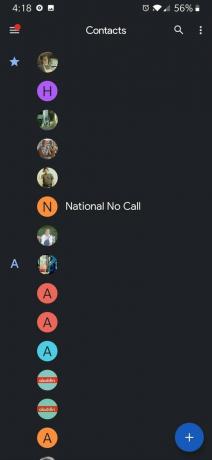
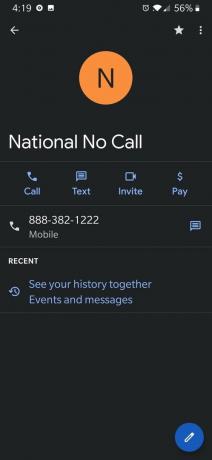
- Keran Setel nada dering.
- Ketuk nada dering yang ingin Anda tetapkan ke kontak Anda.
-
Keran baik.
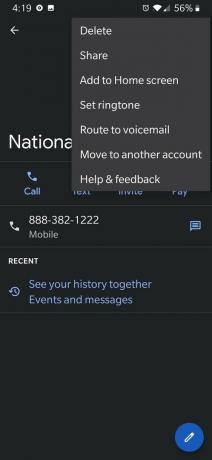

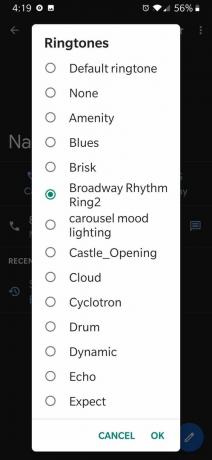
Mengatur nada notifikasi khusus ketika kontak terdekat Anda membalas percakapan Anda bisa seperti itu berguna sebagai nada dering khusus kontak atau bahkan lebih, tergantung pada seberapa sering teman Anda mengirimi Anda SMS. Meskipun nada teks kontak / percakapan khusus akhirnya mulai benar-benar sesuai dengan metode standar, masih ada variasi yang cukup sehingga Anda ingin melihat petunjuk terperinci kami, yang memandu Anda melalui langkah-langkah di setiap SMS utama aplikasi.
Cara mengatur nada teks khusus untuk kontak Anda di Android
Sudah merasa lebih betah dengan ponsel baru Anda?

Butuh waktu untuk menyesuaikan diri dengan ponsel baru Anda, tetapi dengan hal-hal mendasar ini, Anda dapat menyelesaikannya membongkar sisa aplikasi Anda dalam waktu singkat dan kembali ke kegembiraan menjelajahi aplikasi baru Anda yang indah Android.
Lindungi ponsel baru Anda dengan beberapa aksesori baru
Ponsel baru perlu dilindungi, dan seperti yang sering saya katakan "Tidak peduli seleramu, ponselmu perlu casing!" Mengingat sebagian besar ponsel saat ini tidak dikirimkan dengan jack 3.5mm, sekarang juga saat yang tepat untuk berinvestasi dalam headphone baru dan beberapa penyimpanan tambahan untuk ponsel Anda.
- Kasus Galaxy S10 terbaik
- Catatan 10 kasus terbaik
- Casing Pixel 3a terbaik
- Casing Pixel 3 terbaik
- Kartu microSD terbaik untuk Android
- Headphone Bluetooth terbaik
- Bank daya USB-C terbaik
- Kabel USB-C terbaik

Ini adalah earbud nirkabel terbaik yang dapat Anda beli dengan harga berapa pun!
Earbud nirkabel terbaik nyaman, terdengar bagus, tidak mahal, dan mudah dimasukkan ke dalam saku.

Semua yang perlu Anda ketahui tentang PS5: Tanggal rilis, harga, dan lainnya.
Sony secara resmi telah mengonfirmasi bahwa mereka sedang mengerjakan PlayStation 5. Inilah yang kami ketahui sejauh ini.

Nokia meluncurkan dua ponsel Android One anggaran baru di bawah $ 200.
Nokia 2.4 dan Nokia 3.4 adalah tambahan terbaru dalam jajaran smartphone anggaran HMD Global. Karena keduanya merupakan perangkat Android One, mereka dijamin akan menerima dua pembaruan OS utama dan pembaruan keamanan reguler hingga tiga tahun.

Bel pintu terbaik yang mendukung Asisten Google.
Bel pintu pintar sangat bagus. Bel pintu pintar yang berfungsi dengan Asisten Google bahkan lebih baik. Inilah yang terbaik yang bisa Anda beli!

Ara Wagoner
Ara Wagoner adalah Penulis di Android Central. Dia bertema ponsel dan menyodok Google Play Musik dengan tongkat. Ketika dia tidak menulis bantuan dan petunjuk, dia akan bermimpi tentang Disney dan menyanyikan lagu-lagu pertunjukan. Jika Anda melihatnya tanpa headphone, LARI. Anda dapat mengikutinya di Twitter di @ara_jogja.
